Atualizado 2024 abril: Pare de receber mensagens de erro e deixe seu sistema mais lento com nossa ferramenta de otimização. Adquira agora em este link
- Baixe e instale a ferramenta de reparo aqui.
- Deixe-o escanear seu computador.
- A ferramenta irá então consertar seu computador.
O iPhone e o iPad da Apple agora tiram fotos no formato HEIF, e essas fotos têm a extensão.HEIC. O Windows não oferece suporte a arquivos HEIC por padrão, mas há uma maneira de visualizá-los ou convertê-los para JPEG padrão.
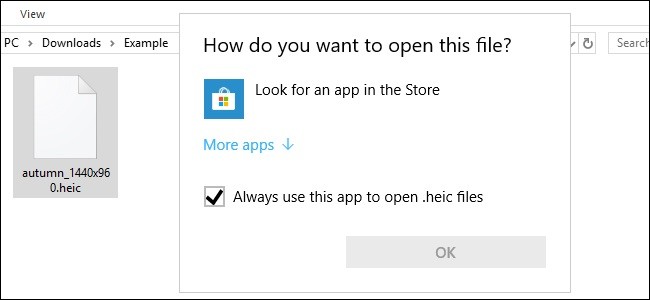
HEIC, caso contrário, HEIF (High Efficiency Image Format), é um novo formato de arquivo de imagem que a Apple anunciou ao lançar a plataforma iOS 11 no 2017. A Apple lançou este novo formato para substituir o JPEG em seus telefones celulares. O Windows ainda não adotou completamente o novo formato de imagem da Apple; portanto, seus aplicativos nativos não oferecem suporte completo ao HEIC por padrão.
No entanto, você pode abrir imagens HEIC no Windows com software adicional. Isso significa que você pode abrir arquivos HEIC no Windows sem convertê-los em formatos alternativos.
Atualização de abril de 2024:
Agora você pode evitar problemas com o PC usando esta ferramenta, como protegê-lo contra perda de arquivos e malware. Além disso, é uma ótima maneira de otimizar seu computador para obter o máximo desempenho. O programa corrige erros comuns que podem ocorrer em sistemas Windows com facilidade - sem necessidade de horas de solução de problemas quando você tem a solução perfeita ao seu alcance:
- Passo 1: Baixar Ferramenta de Reparo e Otimização de PC (Windows 10, 8, 7, XP e Vista - Certificado Microsoft Gold).
- Passo 2: clique em “Iniciar digitalização”Para localizar os problemas do registro do Windows que podem estar causando problemas no PC.
- Passo 3: clique em “Reparar tudo”Para corrigir todos os problemas.
Por que os arquivos HEIC são excelentes:
- Cerca da metade do tamanho de JPG com a mesma qualidade
- Pode armazenar várias fotos em um único arquivo (ideal para fotos ao vivo e burst).
- Suporta transparência como arquivos GIF
- Permite salvar alterações de imagem, como corte e rotação, para que você possa cancelá-las.
- Oferece suporte a cores de bits 16 em comparação com cores JPG de bits 8.
Fotos ao vivo, caso você não tenha ouvido, são fotos com uma peculiaridade: se você pressionar e segurar (ou profundamente em uma tela de toque 3D), a foto ganha vida e é reproduzida como um pequeno vídeo.
É interessante notar que o Google está trabalhando em um formato de imagem que reduz ainda mais o tamanho do arquivo em 15% em comparação com o HEIC.
Windows 10 (atualizado em abril 2018)
A atualização de abril 2018 do Windows 10 facilita a instalação do suporte a arquivos HEIC.
Depois de atualizar esta versão do Windows 10, você pode clicar duas vezes em um arquivo HEIC para abrir Aplicativo Windows Photo. No aplicativo de fotos, clique no link “Baixar codecs da Microsoft Store”.
Para habilitar o suporte HEIF no Windows 10
Se as extensões ainda não estiverem disponíveis no seu dispositivo, o aplicativo de fotos fornecerá um link para obtê-las na Microsoft Store. Mas você será redirecionado para uma versão paga das extensões. No entanto, é possível obter esses pacotes com links diferentes gratuitamente.
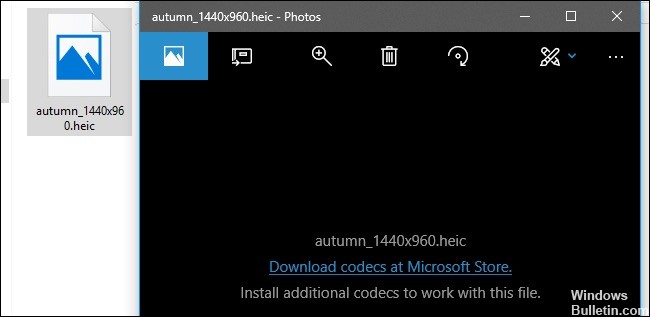
Nota: A partir da versão 1809, o codec HEVC deve ser instalado automaticamente no seu dispositivo. No entanto, se esse não for o caso, siga as etapas abaixo para obtê-lo. Se você já possui o codec HEVC, precisará instalar apenas o codec HEIF.
Para adicionar suporte HEIF ao Windows 10, faça o seguinte:
- Abra o navegador da web.
- Use este link da Microsoft Store para acessar a extensão HEVC.
- Clique no botão Obter.
- Clique no botão Abrir Microsoft Store.
- Clique no botão Instalar.
- Use este link da Microsoft Store para acessar a extensão HEIF.
- Clique no botão Obter.
- Clique no botão Abrir Microsoft Store.
- Clique no botão Instalar.
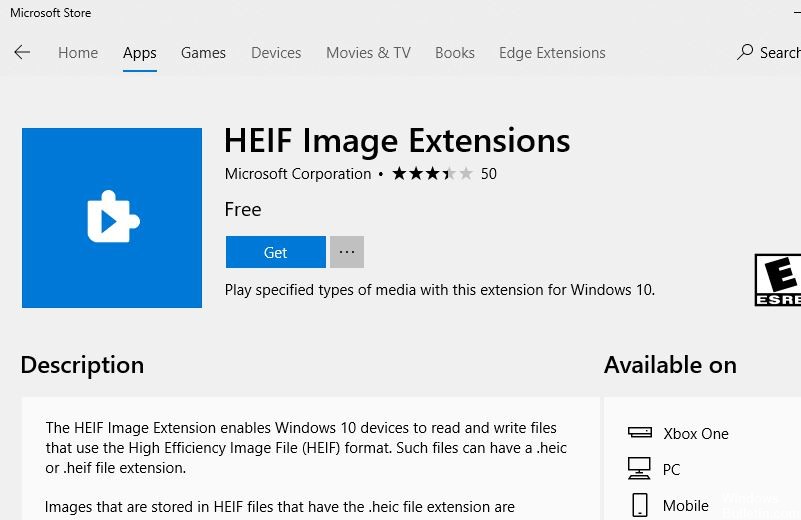
Após a conclusão das etapas, você poderá visualizar os arquivos codificados com o contêiner HEIF com fotos ou outro aplicativo compatível, como o Microsoft Paint.
https://www.microsoft.com/en-us/p/heif-image-extensions/9pmmsr1cgpwg?activetab=pivot:overviewtab
Dica do especialista: Esta ferramenta de reparo verifica os repositórios e substitui arquivos corrompidos ou ausentes se nenhum desses métodos funcionar. Funciona bem na maioria dos casos em que o problema é devido à corrupção do sistema. Essa ferramenta também otimizará seu sistema para maximizar o desempenho. Pode ser baixado por Clicando aqui

CCNA, Desenvolvedor da Web, Solucionador de problemas do PC
Eu sou um entusiasta de computador e pratico profissional de TI. Eu tenho anos de experiência atrás de mim em programação de computadores, solução de problemas de hardware e reparo. Eu me especializei em Desenvolvimento Web e Design de Banco de Dados. Eu também tenho uma certificação CCNA para Design de Rede e Solução de Problemas.

